どーも、ぐるたか@guru_takaです。
zshのフレームワーク、Preztoをインストールしたので、メモしておきます。アンイストールも色々あって実施したので、こちらも紹介します。
bashからzshに切り替える方法は以下記事を参考にしてみてください!
 bashからzshに変更したので、インストール方法をまとめてみた
bashからzshに変更したので、インストール方法をまとめてみた
Preztoのインストール
基本的に公式リポジトリのReadme通りにやればOKです!
zshを使用していること前提で進めていきます。
注意
もし, .zshrc, .zprofileがある場合は、別フォルダに退避しておきましょう。
Preztoのインストール時に、.zshrc, .zprofileがあると、Preztoの設定ファイルがうまく引き継げない場合があります。
コマンドライン
$ mkdir ~/bkp
$ mv .zshrc .zprofile ~/bkp
STEP.1
リポジトリをクローン
コマンドライン
$ git clone --recursive https://github.com/sorin-ionescu/prezto.git "${ZDOTDIR:-$HOME}/.zprezto"
STEP.2
zshの設定ファイル作成
コマンドライン
$ setopt EXTENDED_GLOB
for rcfile in "${ZDOTDIR:-$HOME}"/.zprezto/runcoms/^README.md(.N); do
ln -s "$rcfile" "${ZDOTDIR:-$HOME}/.${rcfile:t}"
done
STEP.3
元々のzsh設定の引継
.zshrc, .zprofileを退避していた場合は、引き継ぎましょう。
ただし個々の環境に依存するので、自己判断でお願いします!
コマンドライン
$ cat ~/bkp/.zprofile >> .zprofile
$ cat ~/bkp/.zshrc >> .zshrc
あとは再起動すれば完成です。iTerm2で色がうまく反映されていない場合は、以下記事を参考にしてみてください!
 iTerm2でzshのテーマ色が反映されていない時の対処法
iTerm2でzshのテーマ色が反映されていない時の対処法
テーマを変更してみる
ここは人それぞれですが、私はテーマをpureに変えています。また、ちょっと設定を変えているので、紹介!
まずはテーマを変更します。
~/.zpreztorc
#
# Prompt
#
# Set the prompt theme to load.
# Setting it to 'random' loads a random theme.
# Auto set to 'off' on dumb terminals.
# 変更箇所
zstyle ':prezto:module:prompt' theme 'pure'
その後に、補完とシンタックスハイライトのモジュールを有効にします。
~/.zpreztorc
# Set the Prezto modules to load (browse modules).
# The order matters.
zstyle ':prezto:load' pmodule \
'environment' \
'terminal' \
'editor' \
'history' \
'directory' \
'spectrum' \
'utility' \
'completion' \
# 追記箇所 #
'syntax-highlighting' \
'autosuggestions' \
##########
'prompt' \
最後に設定ファイルを再読込すればOKです!
コマンドライン
参考
お前らのターミナルはダサいQiita
$ source ~/.zpreztorc
Preztoのアンインストール
以下のコマンドを叩けば、アンイストールできます。
.zshrc, .zprofileはバックアップをとっておくことをオススメします。
コマンドライン
参考
Macにzshとpreztoのインストール&アンイストール、諸々の設定Qiita
$ rm -rf ~/.zprezto ~/.zlogin ~/.zlogout ~/.zpreztorc ~/.zprofile ~/.zshenv ~/.zshrc
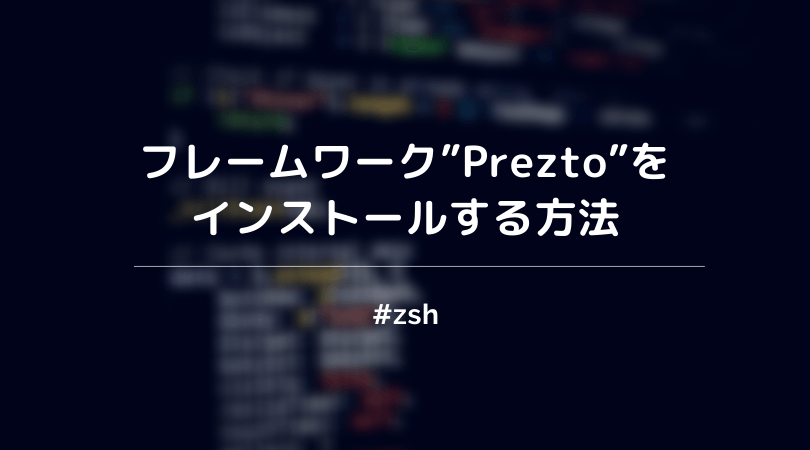


コメントを残す